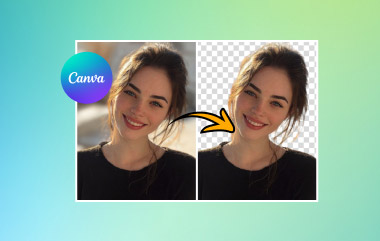Jesteś blisko idealnego zdjęcia portretowego, dopóki nie zauważysz cieni przesłaniających obiekt. Cienie czasami mogą być piękne na zdjęciu, ale są chwile, gdy jedynym wyjściem jest usunięcie cieni ze zdjęć, zwłaszcza podczas robienia portretów. Z pomocą odpowiedniego narzędzia nie będziesz musiał powtarzać całego procesu, aby osiągnąć pożądany efekt. W tym przewodniku zebraliśmy skuteczne narzędzia, które pomogą Ci to zrobić. usuń cienie ze zdjęć na komputerze, telefonie komórkowym i w Internecie.
- Część 1: Darmowy internetowy sposób usuwania cieni ze zdjęć za pomocą sztucznej inteligencji
- Część 2: Profesjonalny sposób usuwania cieni ze zdjęć za pomocą programu Photoshop
- Część 3: Jak usunąć cienie ze zdjęcia za pomocą Inpaint
- Część 4: Domyślny sposób usuwania cieni ze zdjęć na Androidzie/iPhonie
- Część 5: Użyj potężnej aplikacji Phonty do usuwania cieni ze zdjęć na urządzeniach mobilnych
- Część 6: Najczęściej zadawane pytania dotyczące usuwania cieni ze zdjęcia
Część 1: Darmowy internetowy sposób usuwania cieni ze zdjęć za pomocą sztucznej inteligencji
Usuwanie cieni ze zdjęć może wydawać się niemożliwe, ale AVAide do usuwania znaków wodnych jest po to, by dać Ci szybki rezultat. To program online generowany przez sztuczną inteligencję, który pomaga wyeliminować niechciane cienie, tekst, znaki wodne, a nawet naklejki z obrazu cyfrowego. Osiągnięcie idealnego rezultatu za pomocą kilku kliknięć powinno Cię zadowolić, ponieważ narzędzie automatycznie analizuje obraz i usuwa cienie ze zdjęć, nie niszcząc tła. Co więcej, narzędzie jest całkowicie bezpłatne, a jego funkcje można wykorzystywać bez ograniczeń dziennych.
Krok 1Przejdź na oficjalną stronę AVAide do usuwania znaków wodnych i kliknij Wybierz zdjęcie aby wybrać żądane zdjęcia z multimediów. Możesz przesłać dowolny format obrazu, taki jak JPG, PNG, GIF itp.

Krok 2Wybierz narzędzie do zaznaczania, które pomoże Ci szybko wyróżnić cień na obrazie. Możesz wybrać z Wielokątny oraz Lasso narzędzia podczas pracy nad małymi szczegółami.

Krok 3Na koniec kliknij Usunąć i odczekaj kilka minut, aby usunąć cień ze zdjęcia. Następnie kliknij Zapisać aby wyeksportować dane wyjściowe do komputera.

Część 2: Profesjonalny sposób usuwania cieni ze zdjęć za pomocą programu Photoshop
Aby uzyskać bardziej profesjonalny sposób usuwania cieni ze zdjęcia, możesz wybrać program Photoshop. Uznawany za standard w branży edycji zdjęć, jest to zaawansowany pakiet edytorski, który pozwala na transformację zdjęć pikselowych, rastrowych, wektorowych itp. Oczywiście, w programie Photoshop można również usunąć znak wodny i dokonać dalszych edycji, aby udoskonalić zdjęcia. Co więcej, narzędzie to wykorzystuje system warstw, umożliwiający szczegółową obróbkę obrazów. Oto jak w 3 prostych krokach usunąć cień ze zdjęcia za pomocą programu Photoshop.
Krok 1Załaduj zdjęcie do Photoshopa, klikając Plik > Otwórz i wybierz obraz na swoim komputerze. Następnie udaj się do Warstwy panel i zduplikuj plik Tło warstwa.

Krok 2Przejdź do lewej strony programu, aby zobaczyć sekcję przybornika. Rozwiń narzędzie zaznaczania i wybierz Szybki wybór narzędzie. Następnie wybierz obiekt na obrazach za pomocą myszy. Po zakończeniu naciśnij Ctrl + Shift + I na klawiaturze, aby utworzyć odwrotne zaznaczenie.

Krok 3Następnie wybierz Tekst tła na Warstwy sekcji, a następnie przejdź do Przybornik aby wybrać Lasso Narzędzie. Zaznacz cień na zdjęciu.

Krok 4Na koniec przejdź do Filtr > Wypełnić i wybierz Świadom zawartościNastępnie kliknij oki powinieneś zobaczyć usunięty cień ze zdjęcia.

Część 3: Jak usunąć cienie ze zdjęcia za pomocą Inpaint
Jeśli nie masz wiedzy technicznej ani doświadczenia w usuwaniu cieni z obrazu, narzędzie internetowe, takie jak Inpaint, będzie bardzo pomocne. Obsługuje ono obrazy w różnych formatach, takich jak JPG, PNG i WebP. Co więcej, Inpaint działa na wiele sposobów, gdy chcesz… przywrócić stare zdjęcia, dodaj cyfrowy retusz portretów, usuń datowniki i usuń cienie ze zdjęć. Znając prostotę tego narzędzia, podstawowa znajomość obsługi komputera pomoże Ci renderować obrazy jak profesjonalista. Aby usunąć cienie ze zdjęć w programie Inpaint, wykonaj następujące czynności.
Krok 1Wyszukaj Inpaint w dowolnej przeglądarce i uruchom aplikację. Załaduj zdjęcie cyfrowe w narzędziu i poczekaj, aż się pojawi.
Krok 2Następnie użyj Narzędzie Lasso aby wybrać cień na obrazie i usunąć go z obrazu lub tła.
Krok 3Jeżeli jesteś zadowolony, kliknij Usunąć, a zaznaczony obiekt zostanie usunięty. W ten sposób możesz łatwo usunąć cienie ze zdjęcia.

Część 4: Domyślny sposób usuwania cieni ze zdjęć na Androidzie/iPhonie
Niezależnie od tego, czy korzystasz z iPhone'a, czy urządzenia mobilnego z systemem Android, możesz edytować cienie na zdjęciach za pomocą wbudowanego edytora zdjęć w galerii. Jednak obsługuje on tylko podstawowe korekty i jest mało precyzyjny, zmuszając do rozjaśniania całych fragmentów zamiast selektywnego usuwania cieni. Brakuje zaawansowanych narzędzi do wygładzania krawędzi cieni ani dopasowywania naturalnego światła, co często sprawia, że edytowane obszary wyglądają sztucznie płasko lub słabo. Ręczne usuwanie cieni ze zdjęć można wykonać tylko za pomocą poniższego przewodnika:
Krok 1Najpierw przejdź do galerii swojego iPhone'a i dotknij docelowego obrazu. Stamtąd przejdź do lewego górnego rogu ekranu i dotknij Edytować.
Krok 2Na tablicy edycyjnej przesuń narzędzia i dotknij Cienie. Możesz przesunąć suwak z 0-100 i sprawdzaj zmiany na czas podczas przenoszenia.
Krok 3Po uzyskaniu pożądanego rezultatu dotknij Gotowe aby usunąć cienie ze zdjęć i zapisać zmiany.

Część 5: Użyj potężnej aplikacji Phonty do usuwania cieni ze zdjęć na urządzeniach mobilnych
Phonty to potężna aplikacja do usuwania cieni ze zdjęć na iOS i Androida. Oferuje uproszczony proces dzięki intuicyjnemu narzędziu do usuwania, które automatycznie wykrywa i eliminuje niechciane cienie, zachowując jednocześnie naturalne oświetlenie. W przeciwieństwie do prostych edytorów zdjęć, Phonty wykorzystuje zaawansowaną sztuczną inteligencję do zachowania szczegółów tekstur w zacienionych obszarach, co jest szczególnie skuteczne w fotografii portretowej i produktowej. Jednak podczas procesu mogą pojawić się irytujące reklamy.
Krok 1Otwórz Phonty i wybierz swoje zdjęcie w telefonie. Dotknij Kontyntynuj w prawym górnym rogu, aby rozpocząć edycję.
Krok 2Uzyskiwać Dostosować na pasku narzędzi, a następnie nieznacznie zwiększ Jasność, Kontrast, oraz Nasycenie aby usunąć cień ze zdjęcia na urządzeniu z systemem Android/iPhone.

Część 6: Najczęściej zadawane pytania dotyczące usuwania cieni ze zdjęcia
Czy mogę dodać lub usunąć cień z obrazu w programie Word?
Absolutnie tak! Pracując nad obrazami za pomocą tego oprogramowania, użytkownicy mają możliwość dodania cieni do swoich zdjęć. Kliknij opcję Obraz > Efekty > Cienie. Jeśli zdecydujesz się zrobić odwrotnie, kliknij opcję Bez cieni.
Jak mogę uniknąć cieni na zdjęciach bez edycji?
Cienie na zdjęciach można usunąć za pomocą narzędzi online lub offline. Jeśli chcesz uniknąć ich na portretach, pamiętaj o dodaniu odpowiedniego źródła światła i odpowiedniego kąta za każdym razem, gdy robisz zdjęcia aparatem.
Czy można usunąć cienie ze zdjęć za pomocą Canvy?
Tak. Oprócz usunięcia całego tła z obrazu, za pomocą serwisu Canva możesz także usunąć drobne szczegóły, takie jak cienie. Jednak te funkcje są dostępne tylko w przypadku subskrypcji wersji premium programu.
Czy Photoshop jest darmowy?
Zaawansowane narzędzia, takie jak Photoshop, mogą zmaksymalizować wszystkie Twoje potrzeby związane z edycją i nabyć umiejętności obsługi komputera. Jednak to narzędzie do edycji jest znacznie droższe niż inne narzędzia. Oprócz 7-dniowego bezpłatnego okresu próbnego, jego samodzielna cena kosztuje $22/miesiąc.
Narzędzia wymienione powyżej zapewniają różne korzyści i zalety, w zależności od celu edycji obrazów. Wystarczy wbudowany edytor zdjęć usuń cień z aplikacji fotograficznej. Z drugiej strony Photoshop jest zdecydowanie zalecany do bardziej dogłębnej edycji, a narzędzia online, takie jak Inpaint i AVAide Watermark Remover, najlepiej nadają się do usuwania łatwo rozpoznawalnych cieni i obiektów.

AVAide do usuwania znaków wodnych
Z łatwością pozbądź się irytujących znaków wodnych i niechcianych obiektów ze swoich zdjęć bez utraty jakości.
PRZETWARZAJ TERAZEdycja zdjęć
- Środek do usuwania ubrań AI
- Usuń mozaikę z obrazu
- Skaler obrazu AI
- Ekskluzywny GIF
- Usuń znak wodny Instagrama
- Zmień rozdzielczość zdjęć na iPhonie/Androidzie
- Edytuj zdjęcie prawa jazdy
- Konwertuj zdjęcia z niskiej rozdzielczości na wysoką
- Popraw jakość obrazu
- Darmowy poprawiacz zdjęć
- Usuń prawa autorskie ze zdjęcia